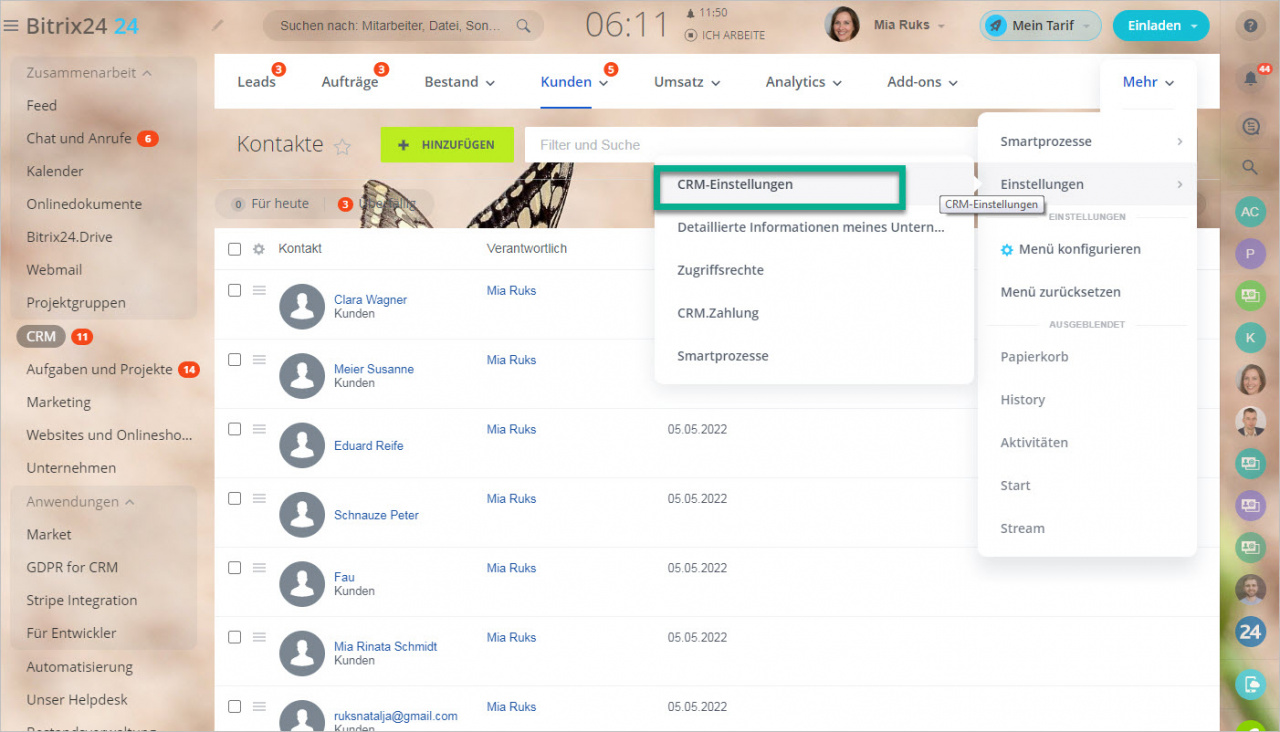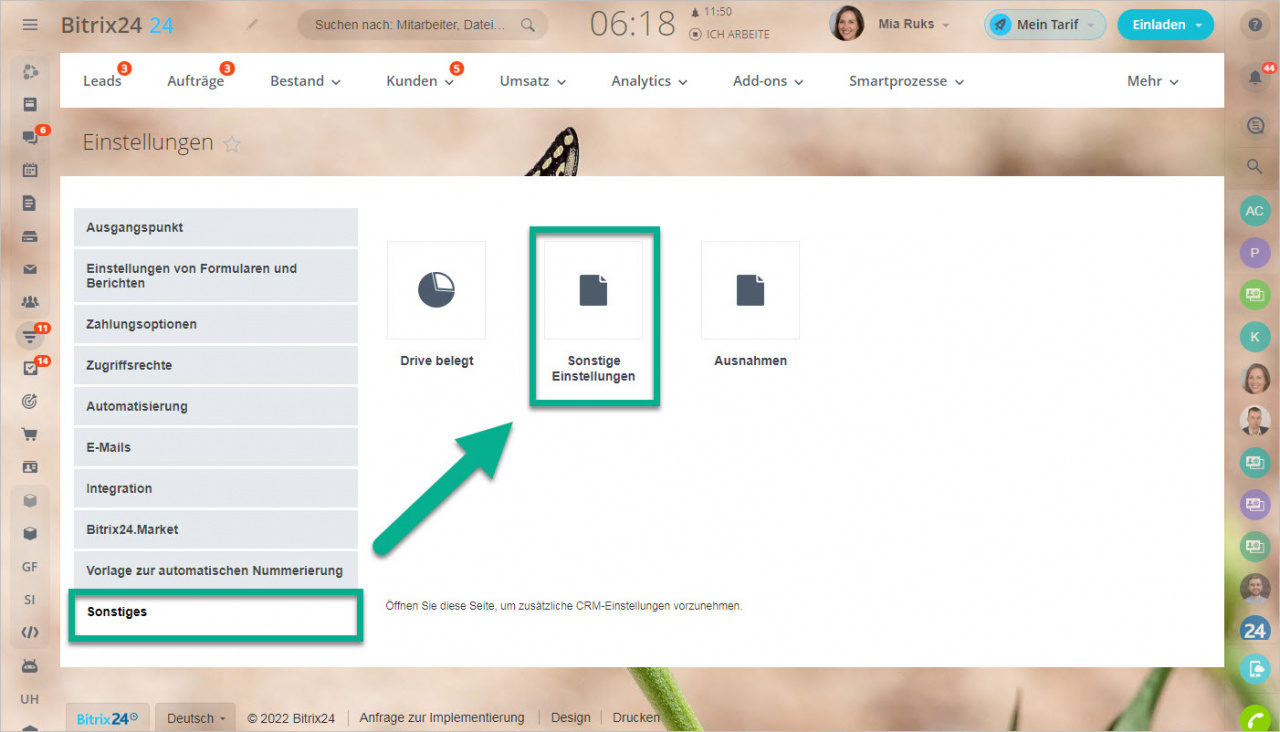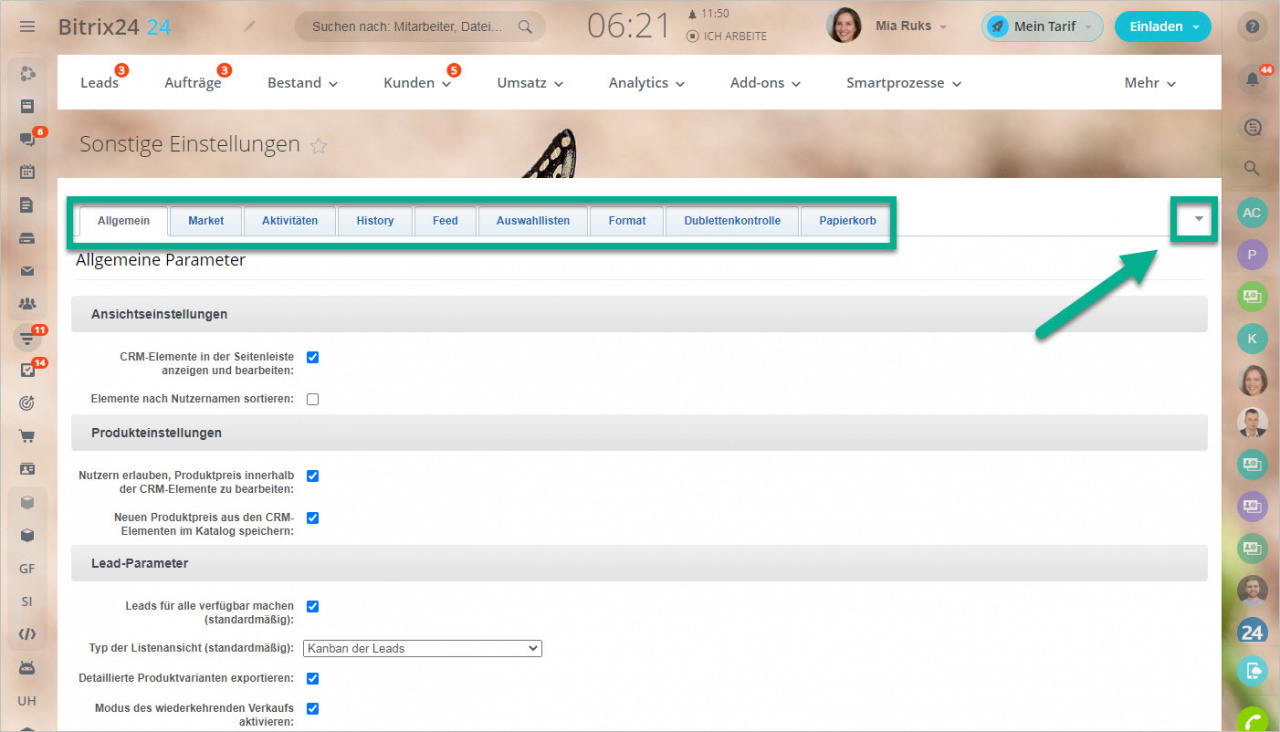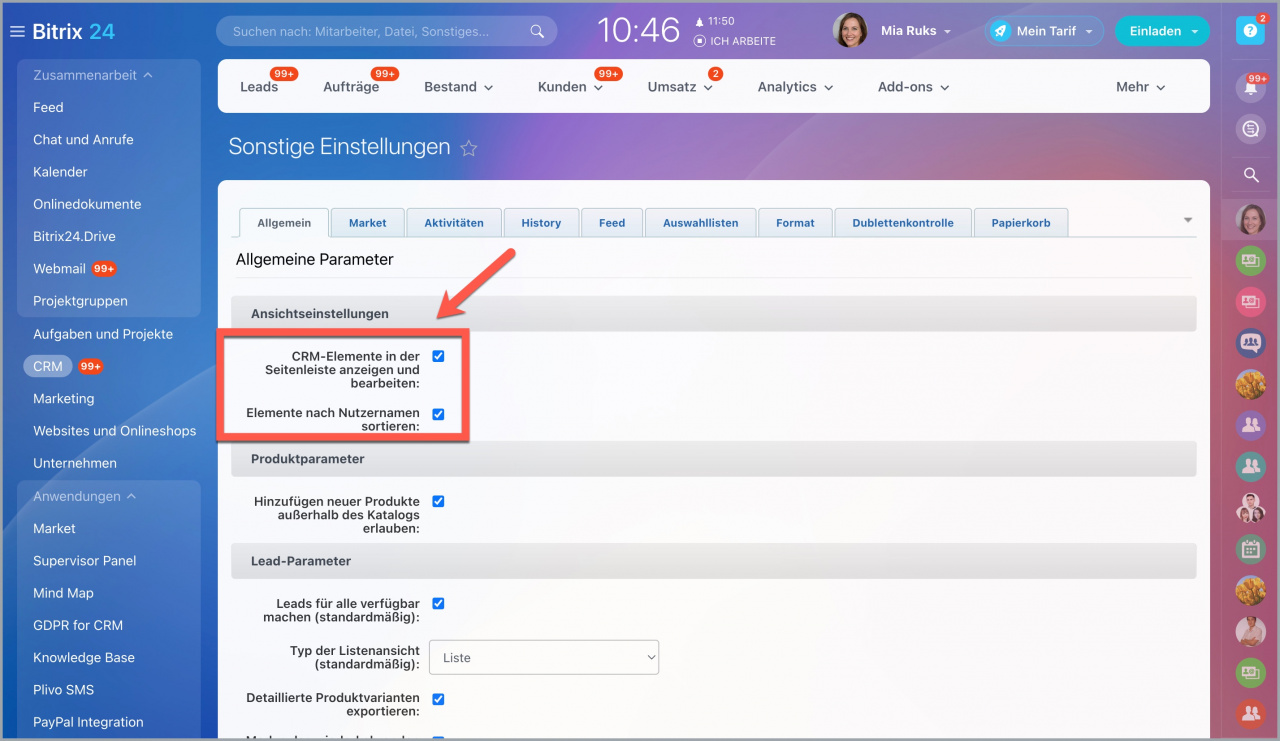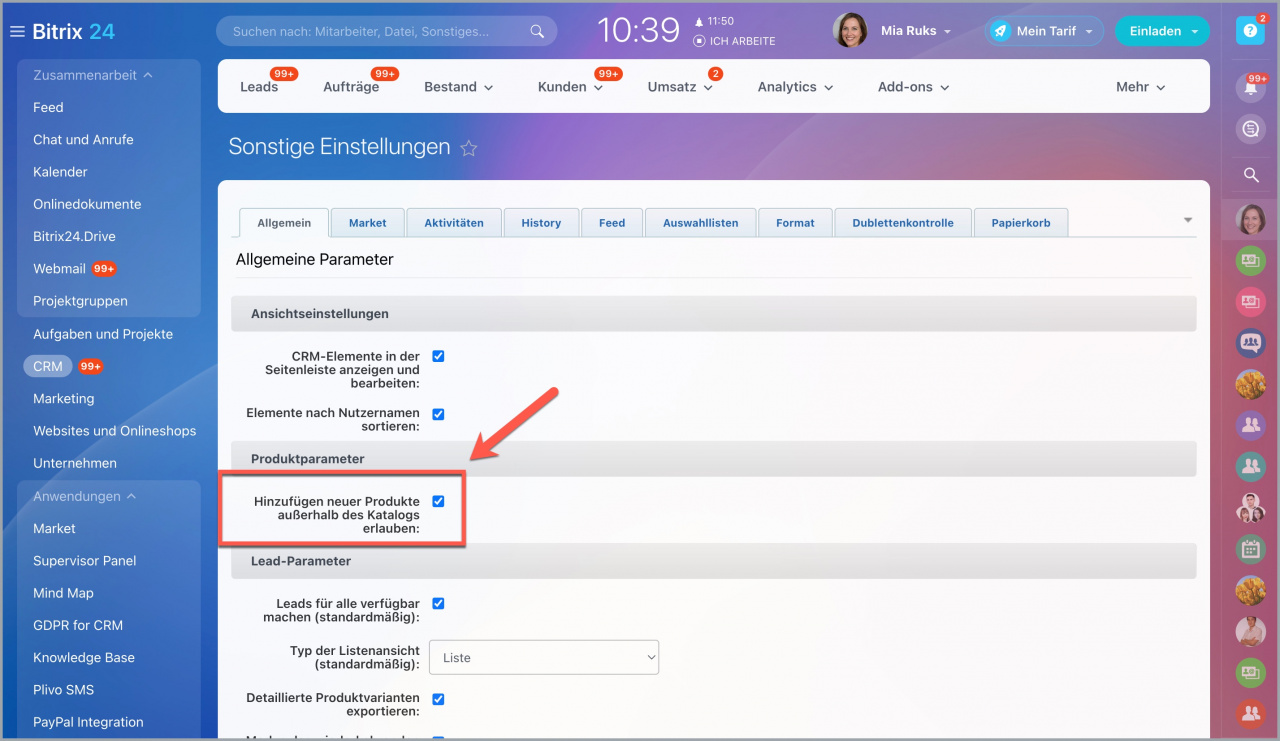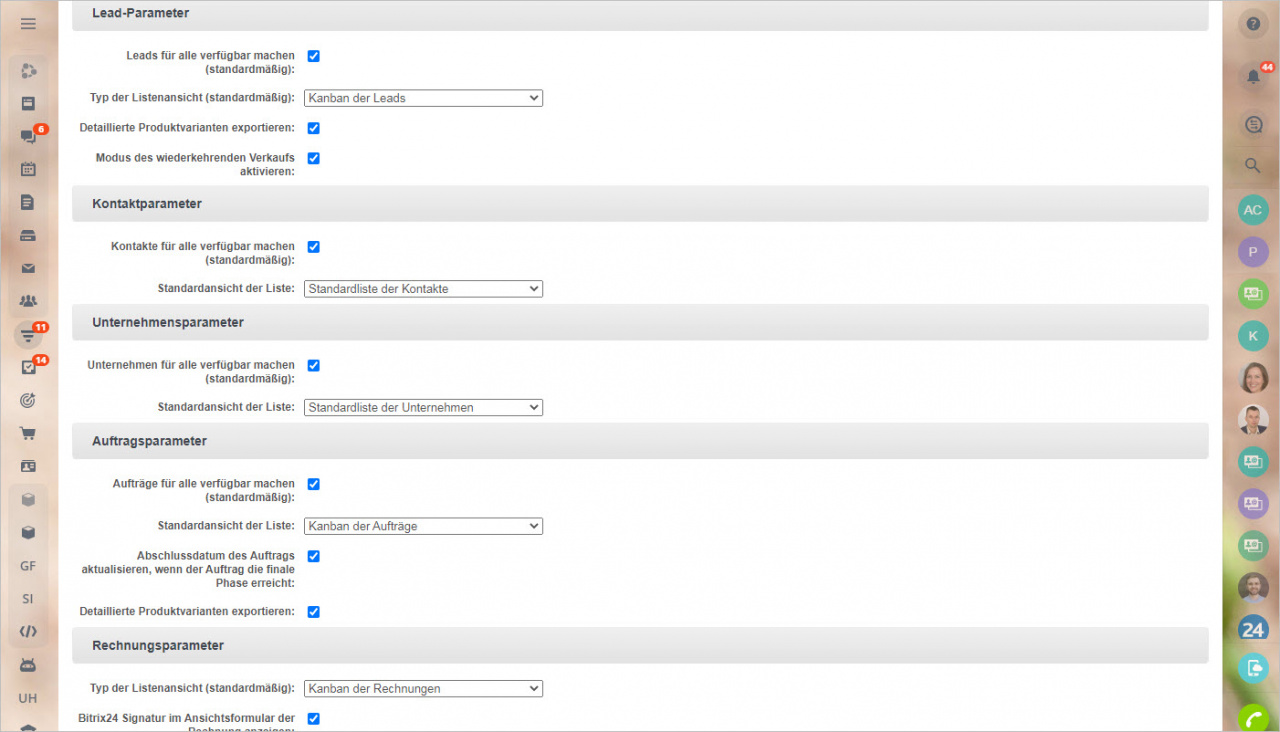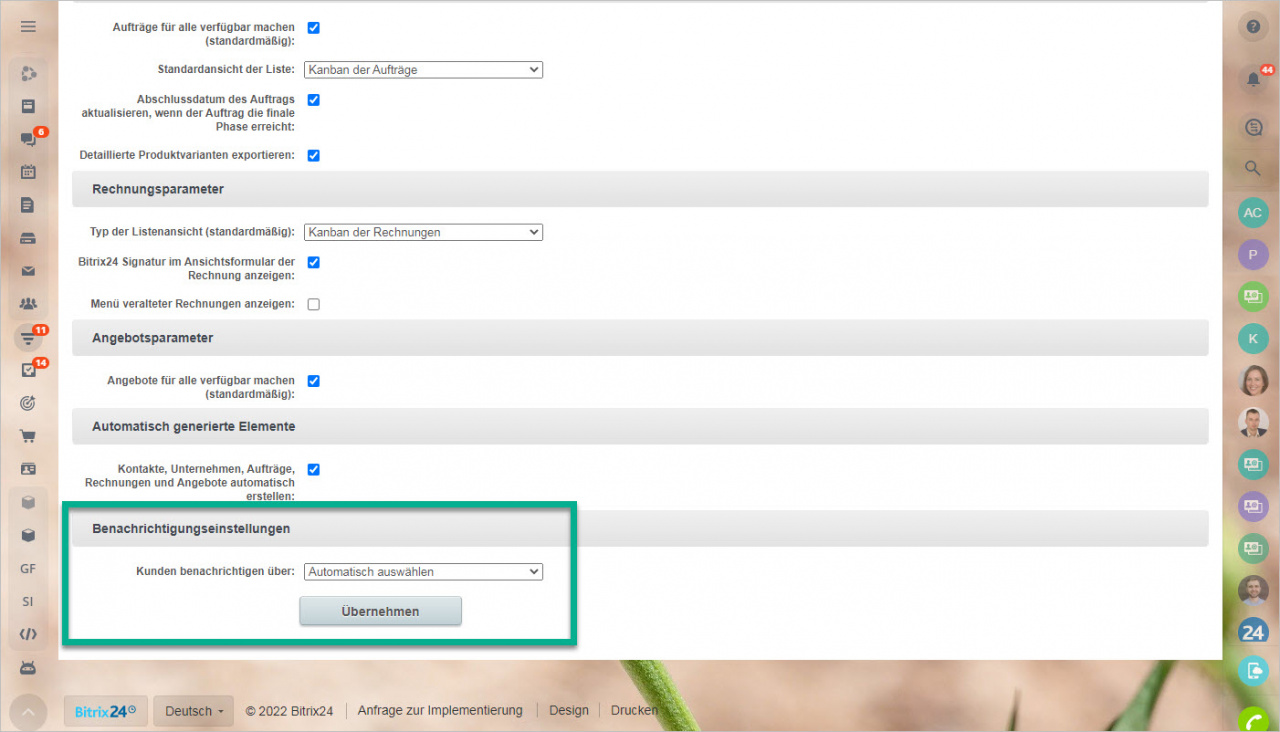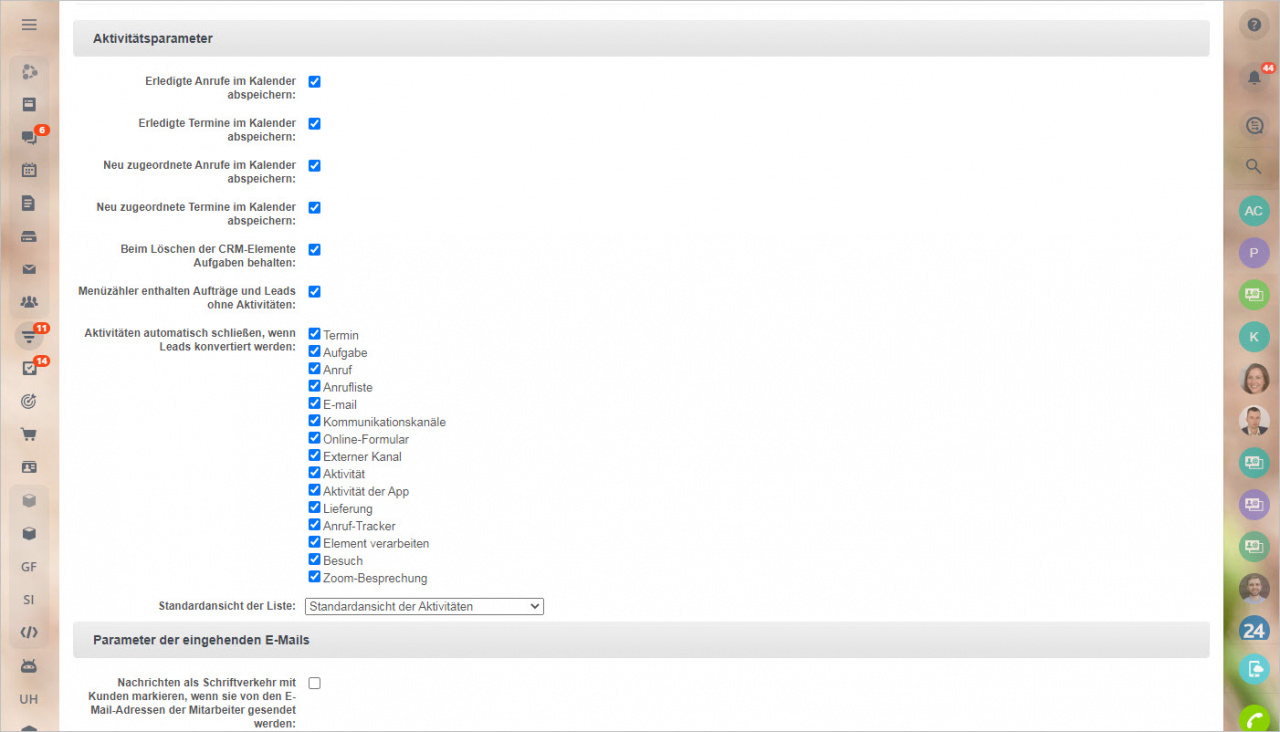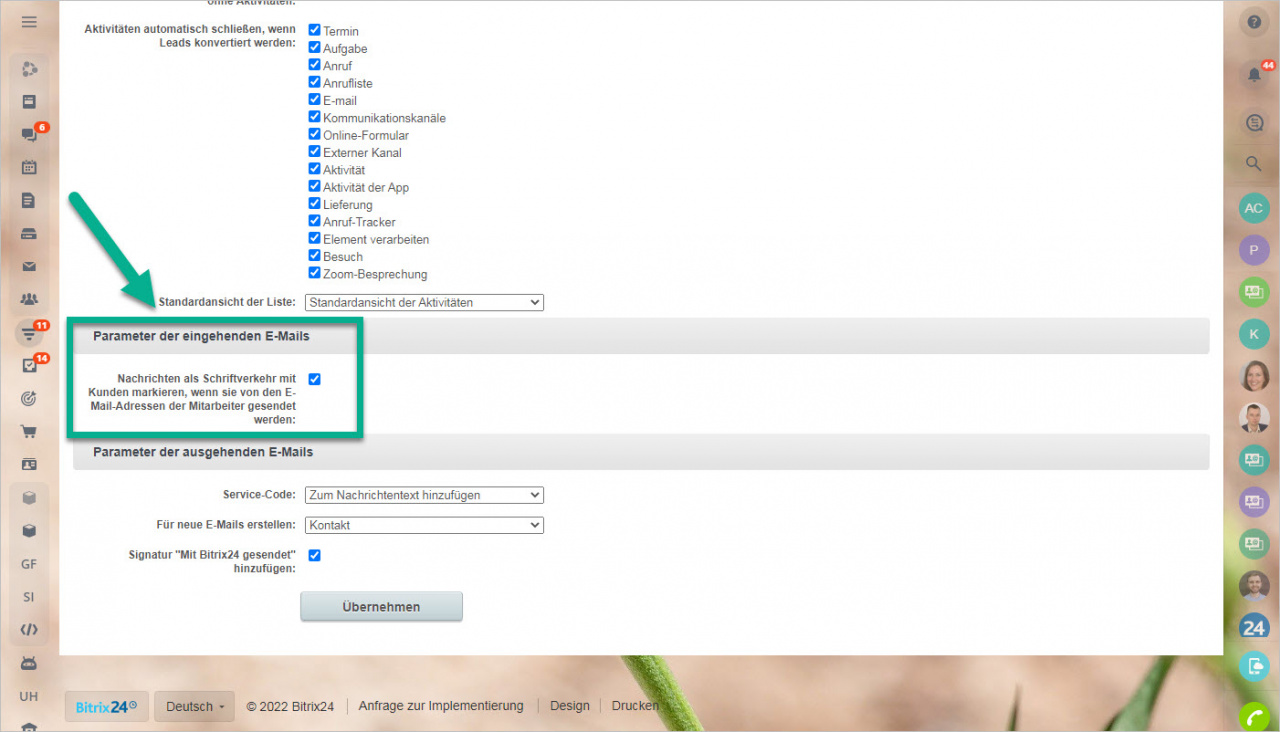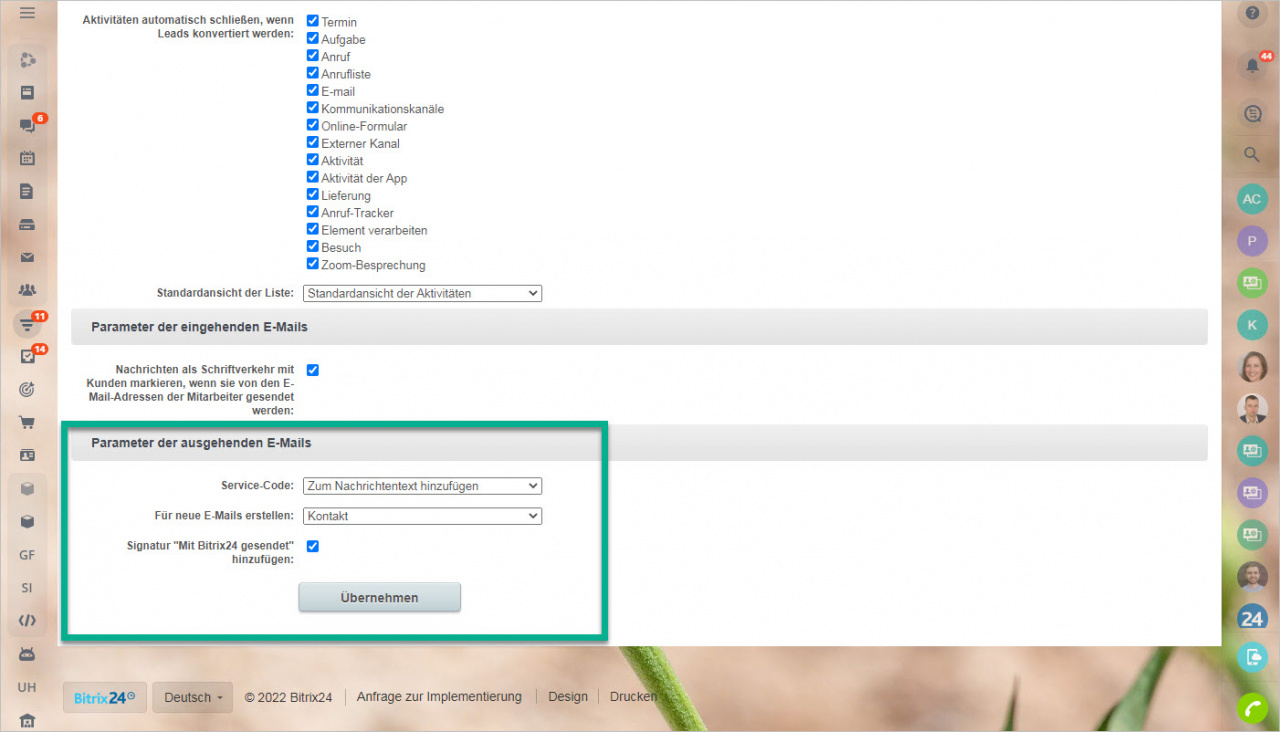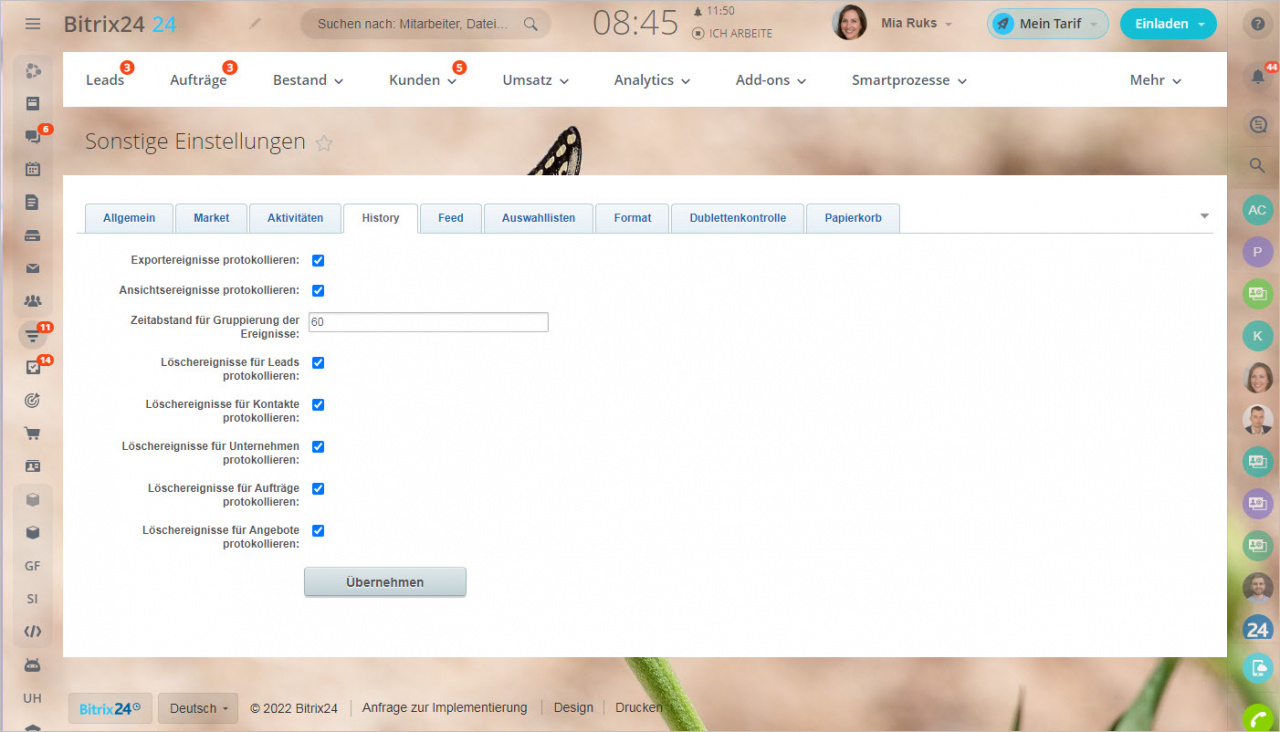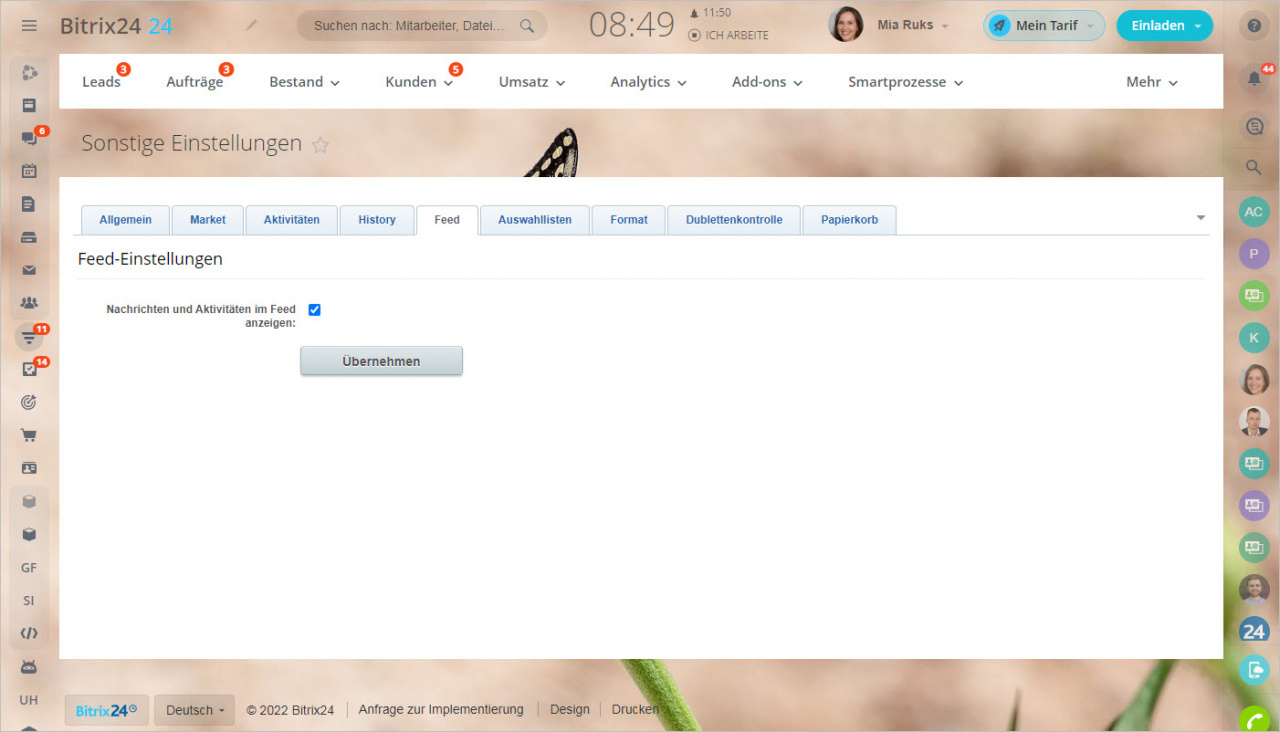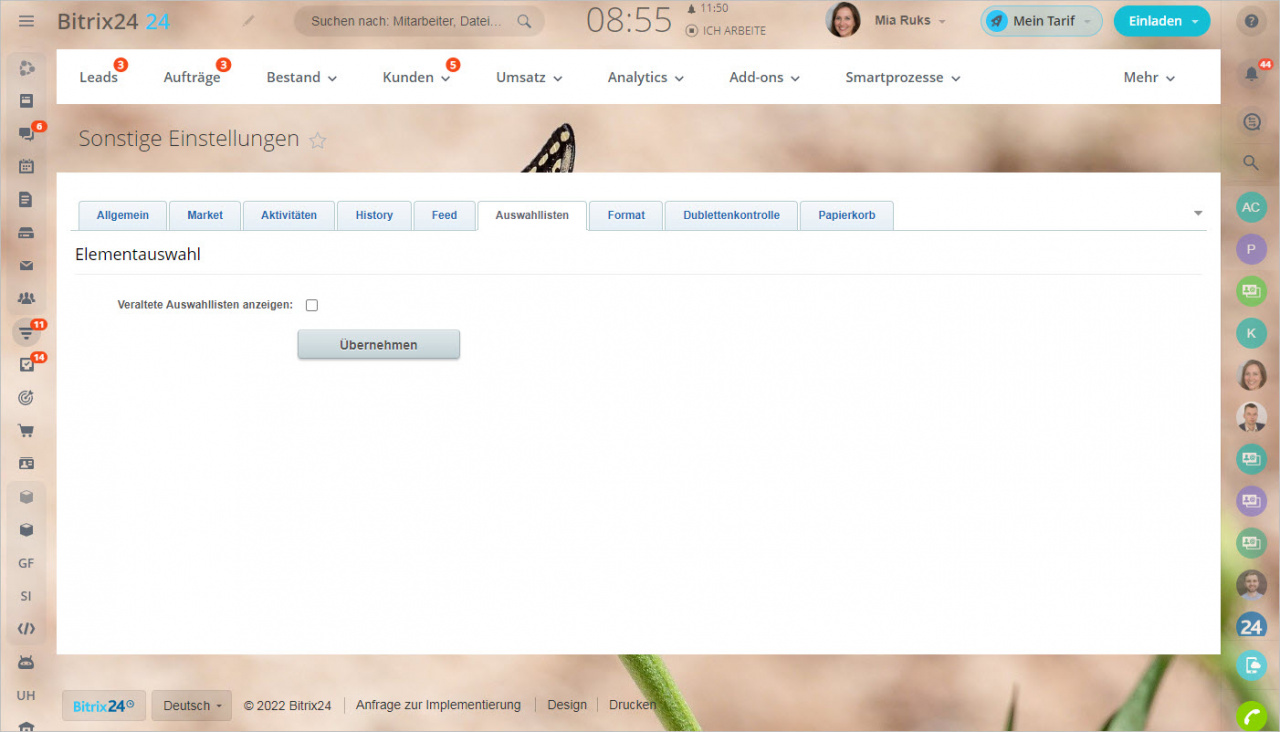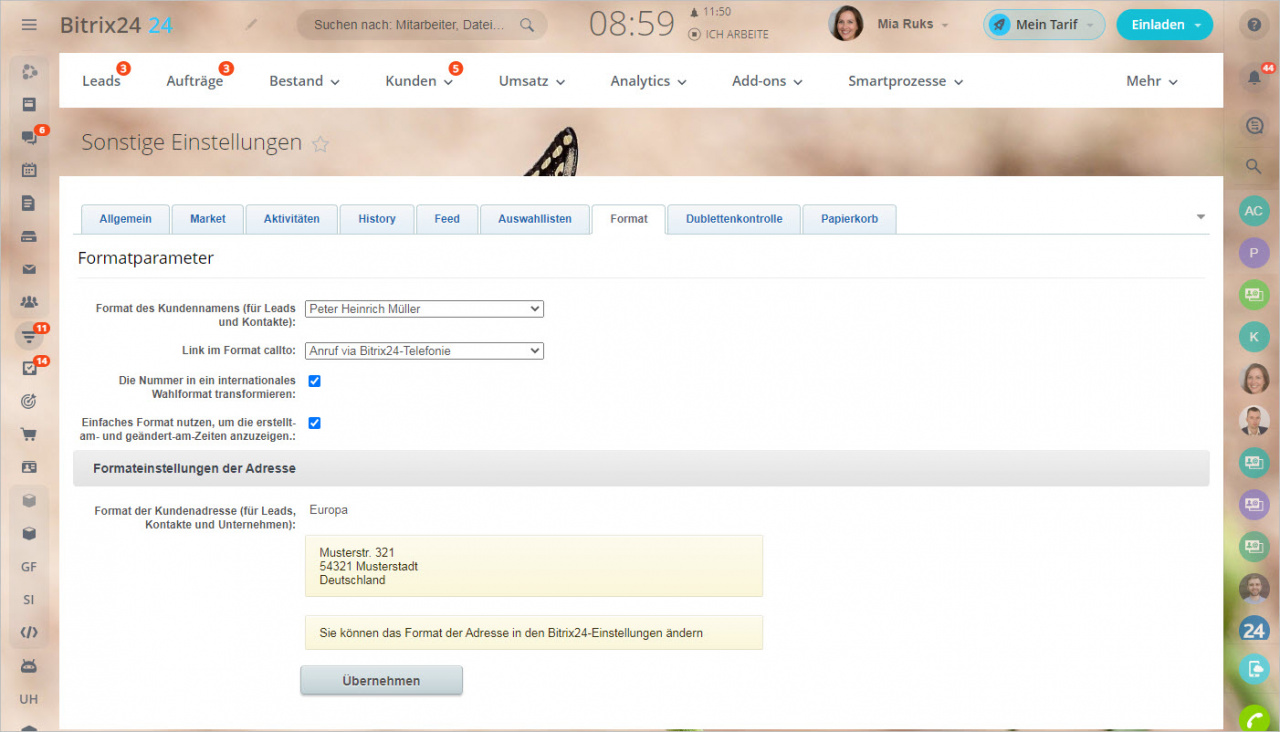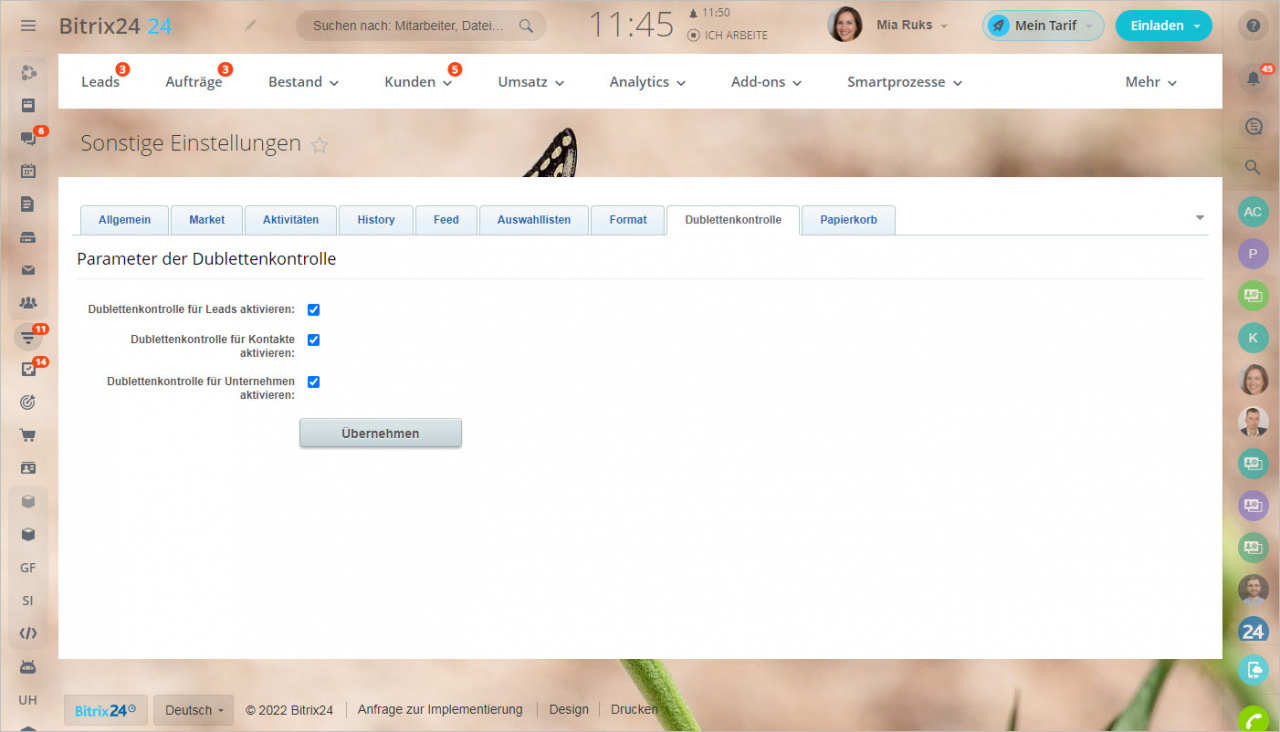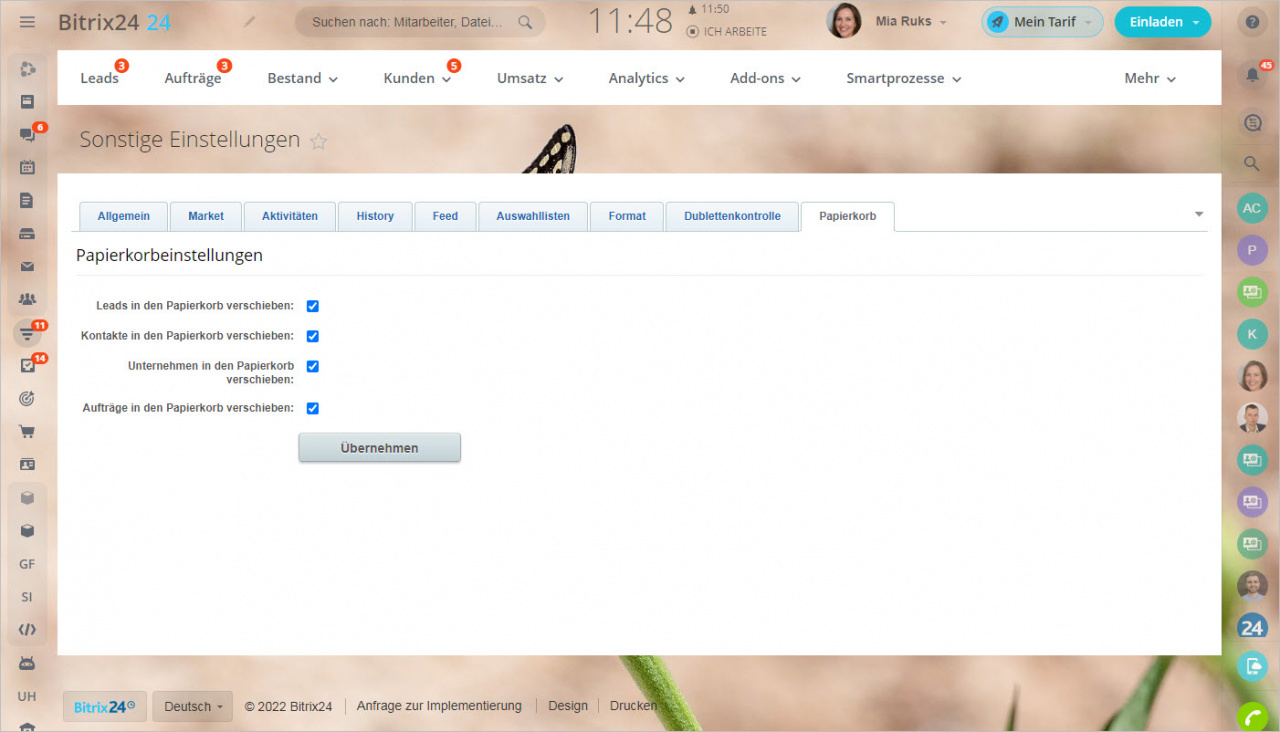Im Bereich Sonstige Einstellungen können Sie das Format des Kundennamens einstellen, wiederkehrende Leads einschalten, Aktivitätsparameter aktivieren und vieles mehr.
Klicken Sie auf CRM - Einstellungen - CRM-Einstellungen.
Gehen Sie auf Sonstiges - Sonstige Einstellungen. Hier finden Sie alle Parameter, die in den anderen Bereichen nicht eingestellt werden können.
Standardmäßig sind die Einstellungen in den getrennten Bereichen aufgesammelt, aber Sie können alle Parameter in einem Bereich anzeigen.
Allgemein
Ansichtseinstellungen
CRM-Elemente in der Seitenleiste anzeigen und bearbeiten aktiviert das aktuelle Formular für CRM-Elemente.
Elemente nach Nutzernamen sortieren ermöglicht, Verantwortliche nach dem Namen zu sortieren (standardmäßig nach ID).
Produktparameter
- Hinzufügen neuer Produkte außerhalb des Katalogs erlauben - das Produkt wird im Produktkatalog nicht angezeigt.
Einstellungen der Elemente
Freigegeben für alle (standardmäßig) - mit dieser Option vergeben Sie Zugriff auf die jeweiligen Elemente. Das bedeutet: jeder Mitarbeiter, der Zugriffsrechte für freigegebene Leads hat, kann sie öffnen.
Typ der Listenansicht (standardmäßig) - diese Option macht die ausgewählte Listenansicht standardmäßig für Ihre Mitarbeiter, wenn Sie zum ersten Mal den Bereich öffnen. Jedes nächste Mal wird der Bereich mit der Listenansicht geöffnet, wo der Nutzer zuletzt war.
Detaillierte Produktvarianten exportieren - Produkte werden mit den Leads und Aufträgen exportiert.
Leads konfigurieren
Modus des wiederkehrenden Verkaufs aktivieren - wenn diese Option aktiviert ist, erstellt CRM wiederkehrende Leads für E-Mails und Anrufe von schon geschlossenen Leads.
Herkömmlichen Modus der Lead-Erstellung aktivieren - Bei der aktivierten Option werden E-Mails und Anrufe im Formular des Kontaktes gespeichert, wiederkehrende Leads werden dabei nicht erstellt.
Die Option wird verfügbar, wenn die Option "Modus des wiederkehrenden Verkaufs aktivieren" deaktiviert ist.
Aufträge konfigurieren
Abschlussdatum aktualisieren, wenn zur finalen Phase gewechselt wird - Bitrix24 wird automatisch das Abschlussdatum des Auftrags angeben.
Rechnungen konfigurieren
Bitrix24 Signatur im Ansichtsformular der Rechnung anzeigen - Die Signatur "Erstellt mit Bitrix24, einem kostenlosen CRM" erscheint in den Rechnungen, die Ihre Kunden per öffentliche Links öffnen. Die Signatur funktioniert in den alten Rechnungen.
Menü veralteter Rechnungen anzeigen - die Option aktiviert alte Rechnungen.
Automatisch generierte Elemente
Kontakte, Unternehmen, Aufträge, Rechnungen und Angebote automatisch erstellen - die aktivierte Option erlaubt, CRM-Elemente bei der Konvertierung automatisch zu erstellen (unter Bedingung, dass alle erforderlichen Felder ausgefüllt sind).
Benachrichtigungseinstellungen
Kunden benachrichtigen über - wählen Sie den Anbieter zum Versenden der Nachrichten in der Vertriebsstellen, wie z. B. Zahlung erhalten u. a.
Market
Aktivitäten
Allgemeine Parameter der Aktivitäten
Erledigte Anrufe und Termine im Kalender abspeichern - die Information über die erledigten Anrufe und Termine im persönlichen Kalender des Mitarbeiters speichern.
Neu zugeordnete Anrufe und Termine im Kalender abspeichern - die aktive Option speichert das Ereignis in den Kalendern von beiden Nutzern. Wenn die Option deaktiviert ist, wird das Ereignis nur im Kalender des Nutzers gespeichert, dem es neu zugeordnet wurde.
Beim Löschen von Leads, Kontakten, Aufträgen oder Unternehmen dazugehörige Aufgaben behalten - Aufgaben beim Löschen von CRM-Elementen speichern, wenn z.B. ein Auftrag gelöscht wurde, bleiben die dazugehörigen Aktivitäten aktiv.
Aktivitäten automatisch schließen, wenn Leads konvertiert werden - wählen Sie die Aktivitäten aus und sie werden automatisch geschlossen, nachdem Leads zu anderen Elementen konvertiert wurden.
Parameter der eingehenden E-Mails
Nachrichten als Schriftverkehr mit Kunden markieren, wenn sie von den E-Mail-Adressen der Mitarbeiter gesendet werden - wenn ein Mitarbeiter eine E-Mail erhalten und an die E-Mails des Unternehmens weitergeleitet hat, wird die E-Mail als Schriftverkehr markiert.
Parameter der ausgehenden E-Mails
Service-Code - hier geben Sie an, wo der Service-Code der ausgehenden E-Mails platziert wird.
Für neue E-Mails erstellen - geben Sie an, ob Leads oder Kontakte aus neuen E-Mail-Adressen erstellt werden müssen.
Signatur "Mit Bitrix24 gesendet" hinzufügen - die Option kann man nur in den kostenpflichtigen Tarifen deaktivieren.
History
Wählen Sie aus, was in der History angezeigt wird:
- Export
- Ansicht
- Löschereignisse für Leads
- Löschereignisse für Kontakte
- Löschereignisse für Unternehmen
- Löschereignisse für Aufträge
- Löschereignisse für Angebote
Feed
Nachrichten und Aktivitäten im Feed anzeigen - E-Mails und Aktivitäten im Activity Stream veröffentlichen.
Auswahllisten
Veraltete Auswahllisten anzeigen - es werden veraltete Auswahllisten (z.B. Produkte) im Bereich CRM - Einstellungen - Ausgangspunkt - Auswahllisten angezeigt.
Format
Formatparameter
Format des Kundennamens - hier können Sie die Variante angeben, wie der Kundenname in allen Bereichen vom CRM angezeigt wird.
Link im Format callto - geben Sie an, in welchem Format Links zu Telefonnummern angezeigt werden. Standardmäßig benutzt der Link interne Anrufe per Bitrix24 für die Nummernwahl.;
Die Nummer in ein internationales Wahlformat transformieren
Einfaches Format nutzen, um die erstellt-am- und geändert-am-Zeiten anzuzeigen - die genaue Zeit vom Erstellen der Elemente wird nicht angezeigt.
Formateinstellungen der Adresse - Wählen Sie ein Land aus und Bitrix24 wird das jeweilige Format für Kundenadressen benutzen.
Dublettenkontrolle
Wählen Sie Elemente für die Dublettenkontrolle aus.
Papierkorb
Wählen Sie die Elemente aus, welche nach dem Löschen zuerst im Papierkorb landen werden.